티스토리 뷰
더 빠른 속도 더 부드러운 환경을 원하는 분들이 많을거라 생각됩니다. 저 같은 경우 뭐 그냥 느리던 말던 인내심을 가지고 사용하는 편이지만 가끔은 짜증이 나기도 하죠. 뭐 아무튼 윈도우10 전원옵션 고성능 컴퓨터 노트북 속도 향상 최적화 방법에 대하여 소개를 해볼까 합니다.
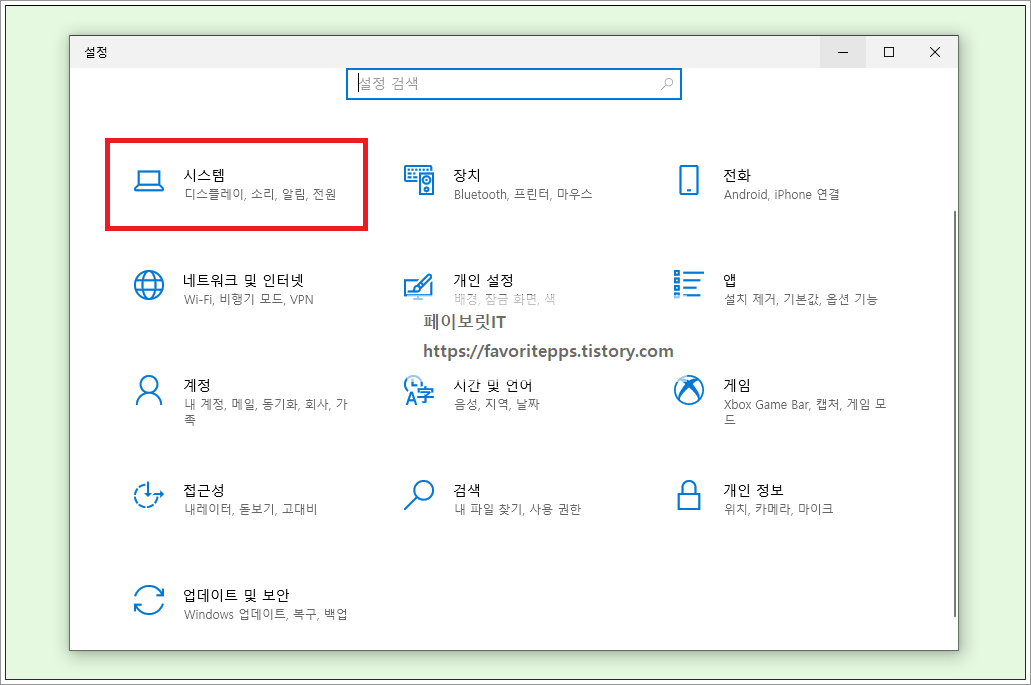
고성능 셋팅을 위해서는 전원 관리로 진입을 해야 합니다. 키보드에서 윈도우키 + i키를 눌러줍니다. windows 설정이 뜨면 시스템으로 들어가 주세요.

그리고 다음으로 넘어와 좌측에 있는 전원 및 절전 버튼을 눌러주고 우측 페이지가 조회되면 관련 설정 부분 추가 전원 설정을 눌러 들어가 주세요. 페이보릿 불펌금지

그리고 위와 같이 전원 관리 옵션 선택 또는 사용자 지정 페이지에서 성능에 중점을 두는 대신 에너지가 많이 소모딜 수 있습니다. 고성능을 선택하여 주면 되겠습니다. 이 위치에 없다면 아래 추가 전원 관리 옵션 숨기기를 펼쳐보면 되겠습니다.
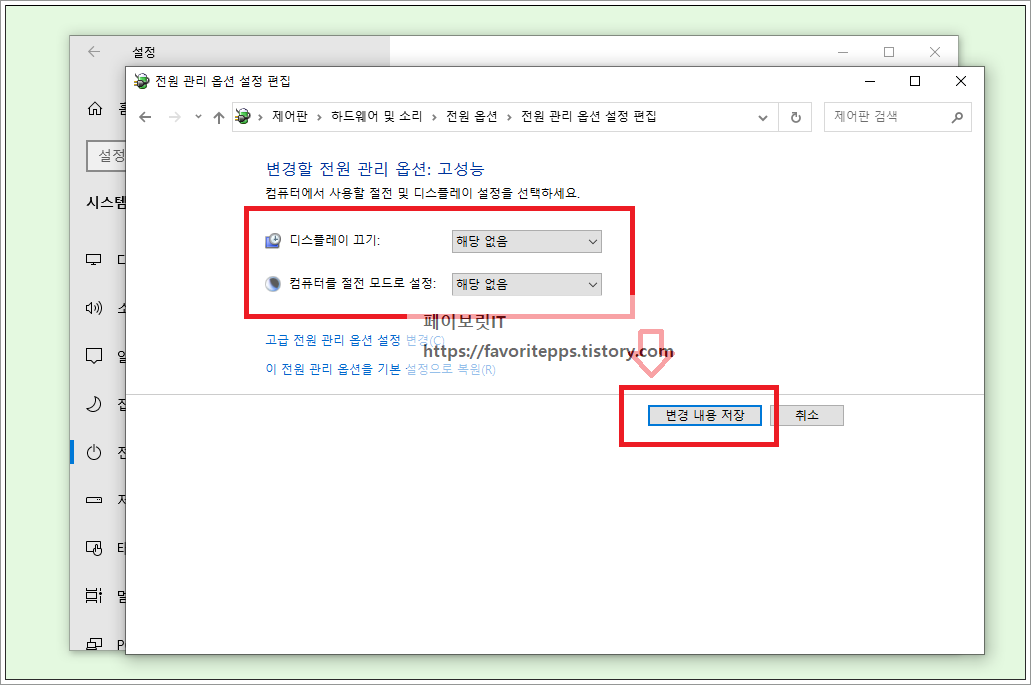
고성능으로 바꿀 경우 절전모드가 걸려 있을수 있습니다. 설정 변경으로 들어가 디스플레이 끄기 및 컴퓨터를 절먼 모드로 설정 부분을 해당 없음으로 바꾸고 아래 저장을 눌러주세요.
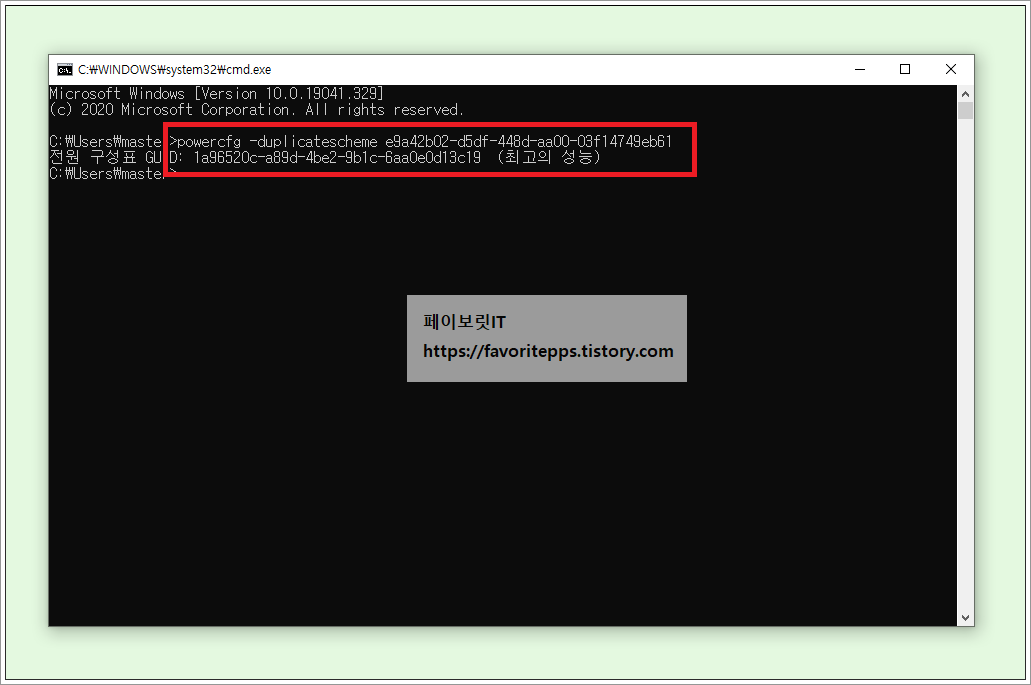
고성능 말고도 최고의 성능도 있습니다. 뭐 후기를 봐서는 별차이가 없다고 하지만 이러한 기능도 있기에 한번 소개를 해보겠습니다. cmd 명령 프롬프트 창을 소환하고 명령어 powercfg -duplicatescheme e9a42b02-d5df-448d-aa00-03f14749eb61 입력 엔터를 눌러주면 전원 구성표 최고의 성능 표시됩니다.
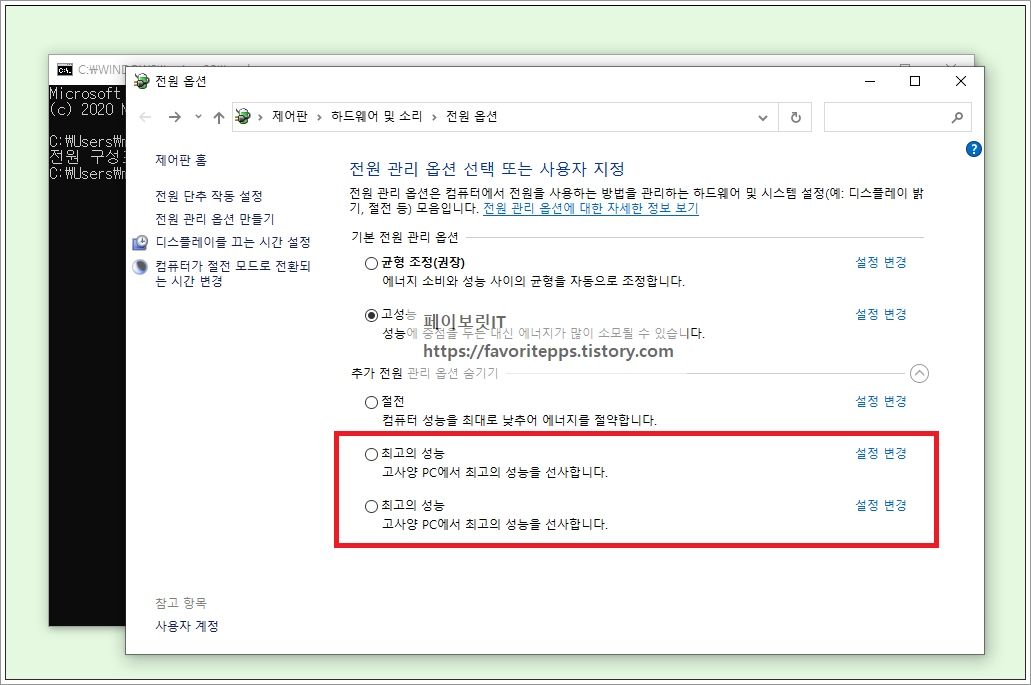
전원 관리 옵션으로 돌아와 새로고침 F5를 누르면 위 캡쳐 화면과 같이 추가 옵션에 최고의 성능이 표시되게 됩니다.
- 노트북WIFI아이콘없어졌을때
- 핸드폰티비연결
- 노트북와이파이연결이안될때
- 윈도우10한영전환
- 노트북WIFI연결안될때
- 핸드폰티비무선연결
- 이더넷식별되지않은네트워크
- 윈도우10노트북와이파이안됨
- 핸드폰티비연결방법
- 와이파이인터넷연결이확실치않음
- 윈도우10사진미리보기
- 인스타차단확인방법
- 공유기허브
- 이더넷IP구성이올바르지않습니다.
- 윈도우10방화벽해제
- 노트북덮개전원
- 컴퓨터인터넷연결이안될때
- 주식휴장일
- 올바른 보안 인증서로 서명되지 않았기 때문에 콘텐츠가 차단되었습니다
- 주식예약주문
- 윈도우10바탕화면아이콘
- 윈도우10인터넷끊김
- 윈도우10방화벽차단풀기
- 티빙tv로보기
- lg 알뜰폰 요금제 변경 바꾸는 방법
- 인스타차단당하면
- dns 서버가 응답하지 않습니다.
- 윈도우10한영키오류
- 티빙티비연결
- 인터넷선 없이 와이파이 공유기 만들기 설치 방법
| 일 | 월 | 화 | 수 | 목 | 금 | 토 |
|---|---|---|---|---|---|---|
| 1 | 2 | 3 | 4 | 5 | 6 | 7 |
| 8 | 9 | 10 | 11 | 12 | 13 | 14 |
| 15 | 16 | 17 | 18 | 19 | 20 | 21 |
| 22 | 23 | 24 | 25 | 26 | 27 | 28 |
| 29 | 30 |

